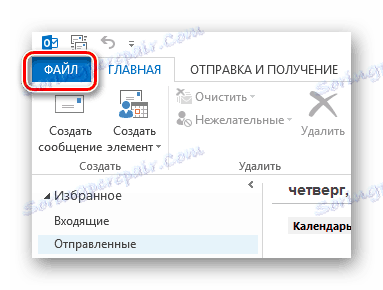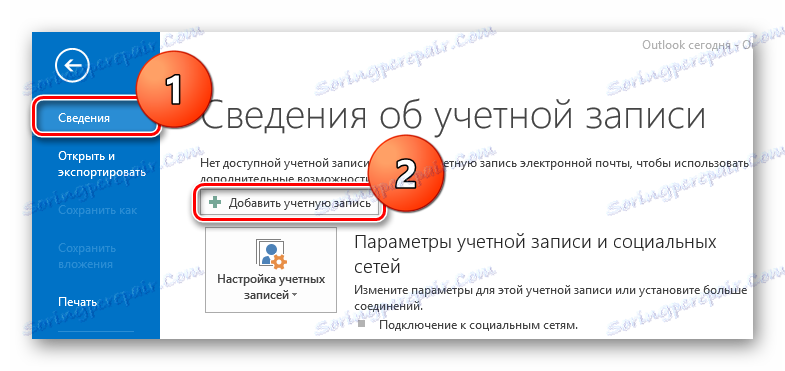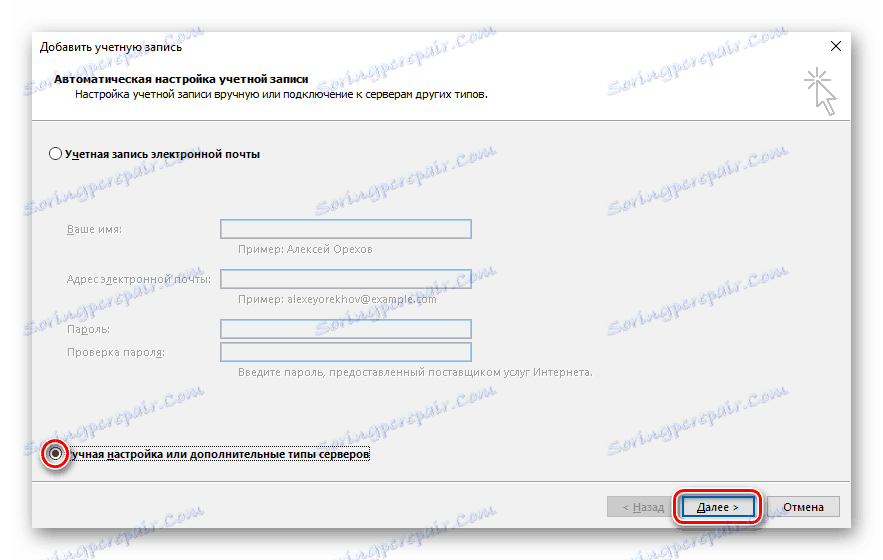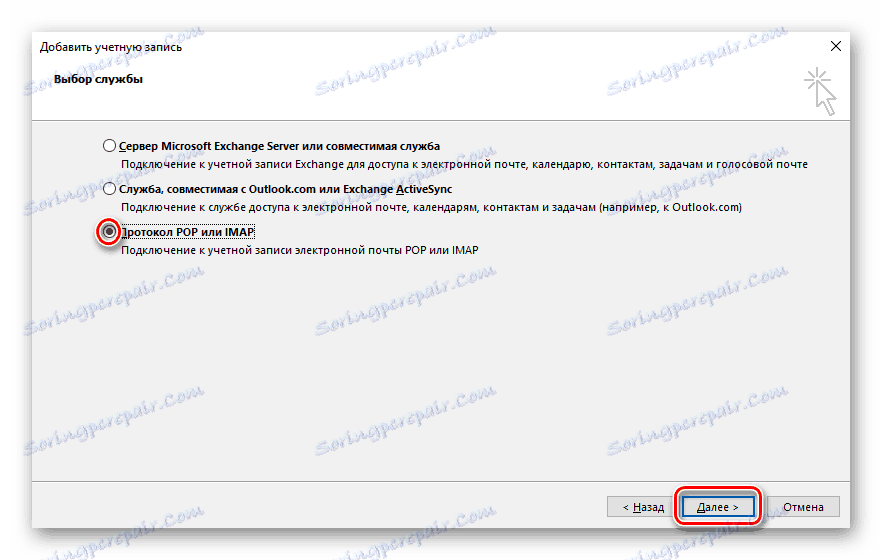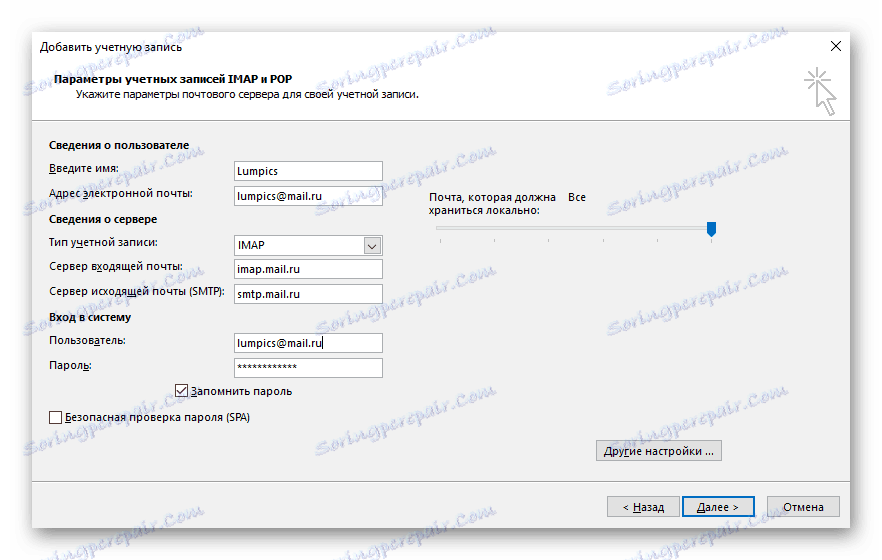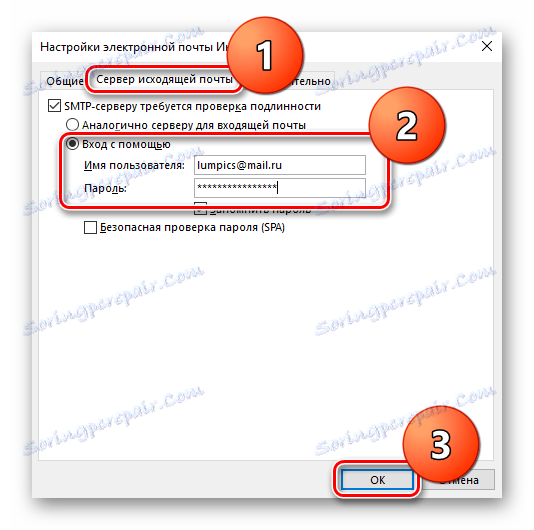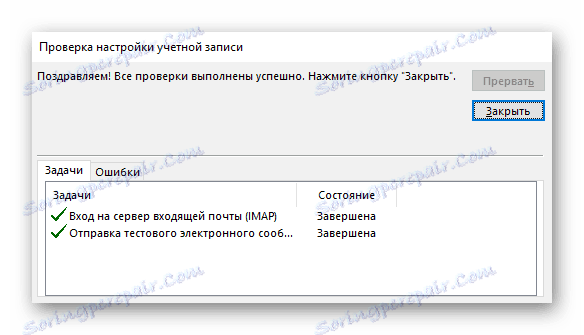كيفية تكوين Mail.ru في Outlook
انها مريحة جدا لاستخدام عملاء البريد ، لأنه بهذه الطريقة يمكنك جمع كل البريد المستلم في مكان واحد. أحد برامج البريد الإلكتروني الأكثر شيوعًا هو Microsoft Outlook ، لأنه يمكن تثبيت البرنامج بسهولة (تم شراؤه مسبقًا) على أي جهاز كمبيوتر مزود بنظام تشغيل Windows. في هذه المقالة سنخبرك كيفية تكوين Outluk للعمل مع خدمة Mail.ru.
تكوين Mail Mail.ru في Outlook
- لذا ، للبدء ، ابدأ الإرسال ثم انقر فوق عنصر "ملف" في شريط القائمة العلوي.
![Mail.ru ملف التوقعات]()
- ثم انقر فوق سطر "التفاصيل" وعلى الصفحة الناتجة انقر فوق الزر "إضافة حساب" .
![Mail.ru توقعات إضافة حساب جديد]()
- في النافذة التي تفتح ، تحتاج فقط إلى تحديد اسمك وعنوانك البريدي ، وسيتم عرض الإعدادات الأخرى تلقائيًا. ولكن في حالة حدوث خطأ ما ، فكر في كيفية تهيئة عمل البريد يدويًا باستخدام بروتوكول IMAP. لذا ، ضع علامة على النقطة التي تشير إليها حول الإعداد اليدوي وانقر على "التالي" .
![Mail.ru توقعات التكوين اليدوي]()
- الخطوة التالية هي وضع علامة على "بروتوكول POP أو IMAP" ثم النقر على "التالي" مرة أخرى.
![Mail.ru توقعات اختيار الخدمة]()
- ثم سترى استبيانا حيث تحتاج لملء جميع الحقول. يجب عليك تحديد:
- سيتم توقيع اسمك وكل رسائلك المرسلة ؛
- عنوان البريد الإلكتروني الكامل
- البروتوكول (ونحن نعتبر استخدام مثال IMAP ، نختاره ، ولكن يمكنك أيضًا تحديد POP3) ؛
- "خادم البريد الوارد" (إذا اخترت IMAP ، ثم imap.mail.ru ، وإذا كان POP3 هو pop.mail.ru) ؛
- "خادم البريد الصادر (SMTP)" (smtp.mail.ru) ؛
- ثم أدخل الاسم الكامل للمربع الإلكتروني مرة أخرى ؛
- كلمة مرور صالحة من حسابك.
![إعدادات حساب Outlook Mail.ru]()
- الآن ، في النافذة نفسها ، ابحث عن زر "إعدادات أخرى" . يتم فتح نافذة تحتاج إلى الانتقال إلى علامة التبويب "خادم البريد الصادر" . قم بتمييز مربع الاختيار حيث يكون من الضروري التحقق من الأصالة ، والتبديل إلى "تسجيل الدخول باستخدام" وفي حقلين متاحين ، أدخل عنوان البريد الإلكتروني وكلمة المرور الخاصة به.
![Mail.ru توقعات إعدادات البريد الإلكتروني]()
- وأخيرا ، انقر فوق "التالي" . إذا فعلت كل شيء بشكل صحيح ، فستتلقى إخطارًا بأن جميع الفحوصات قد اكتملت ويمكنك البدء في استخدام عميل البريد.
![Mail.ru توقعات فحص إعدادات الحساب]()
انها سهلة وسريعة لتكوين مايكروسوفت أوتلوك للعمل مع البريد الإلكتروني Mail.ru. نأمل أن لا يكون لديك أي مشاكل ، ولكن إذا لم ينجح شيء ما ، فاكتب في التعليقات وسنرد عليه بالتأكيد.